Amikor csak játszani a Minecraftot -t szeretne, az utolsó dolog, amit látni szeretne, egy hibaüzenet: „Nem lehet csatlakozni a világhoz”. Ennek a hibaüzenetnek több oka is lehet, de a jó hír az, hogy legtöbbjüket gyorsan kijavíthatja.
Ha nem tudsz csatlakozni a többjátékos játékokhoz a barátaiddal, íme néhány dolog, amellyel megpróbálhatod kijuttatni a menüképernyőről, és visszatérni a legújabb Minecraft-frissítés mélyére.
1. Indítsa újra a számítógépet
Ez a leggyakoribb tanács, de a számítógép újraindítása (vagy csak a Minecraft újraindítása ) sok problémát megold. Szintén nem sok időt vesz igénybe. Mielőtt belevágna más, bonyolultabb javításokba, ellenőrizze, hogy egy gyors újraindítás megoldja-e a problémát.
2. Ellenőrizze internetkapcsolatát
Néha számítógépe vagy konzolja azt mutathatja, hogy csatlakozik az internethez, még akkor is, ha nem. Ez gyakran hibás vagy szakaszos csatlakozásból adódik. Ha nem tudsz csatlakozni barátod Minecraft világához, ellenőrizze internetkapcsolatát, vagy végezzen sebességtesztet valamivel, például a Ookla Speedtest segítségével. Ez adja a legtisztább képet az aktuális hálózati állapotról és sebességről.
3. Győződjön meg arról, hogy a Minecraft ugyanazt a kiadását használja
A Minecraftnak két kiadása van: Bedrock és Java. Ez a két kiadás nem kompatibilis egymással, de a Mojang és a Microsoft legutóbbi bejelentése szerint az egyik verzió tulajdonosai a másik ingyenes példányát kapták meg. Csak győződjön meg arról, hogy Ön és barátai ugyanazon a kiadáson játszanak vagytok, különben nem tudtok csatlakozni egymáshoz.
4. Frissítse a Windowst és a Minecraftot
A szoftverfrissítések nem csupán funkciókat adnak hozzá; hibákat és egyéb hibákat is javítanak. Ha nem a Windows legfrissebb verzióját használja, előfordulhat, hogy nem rendelkezik a legújabb hálózati illesztőprogramokkal. Győződjön meg arról is, hogy a Minecraft legújabb verzióját használja. Bár a játéknak automatikusan frissülnie kell, a hivatalos webhelyről letöltheti a Minecraft indító legújabb verzióját is.
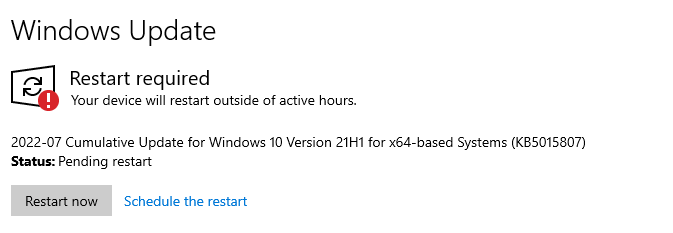
5. Adja hozzá újra barátját
Az egyik megoldás az, hogy eltávolítja ismerősét a barátlistájáról, és újra felveszi. Ez azért működik, mert a Minecraft a barátok adatait a szerveren tárolja, nem helyben. Ezért lesz ugyanaz a barátlistád, függetlenül attól, hogy milyen eszközzel játszol.
Távolítsa el barátját a listáról, vegye fel újra, majd próbáljon meg csatlakozni a világához. Ez a lépés gyakran kijavítja, ha szerverhiba van, vagy nem egyeznek az adatok a fiók és a a szerver között.
6. Kapcsolja ki a Windows tűzfalat
Tűzfala megvédi számítógépét a rosszindulatú kapcsolatoktól, és növeli az online biztonságot. Ha a tűzfal hibásan működik, megakadályozhatja, hogy csatlakozzon egy barátja világához, és néha nem engedi elindítani a Minecraftot és más online játékokat. A legegyszerűbb megoldás (legalábbis tesztelési célból) a tűzfal letiltása.
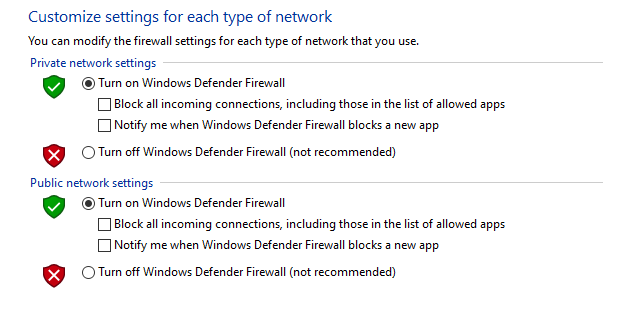
A tűzfal kikapcsolása megnyitja a rendszert a támadások előtt, de a víruskereső szoftver segíthet. A tűzfalat azonban nem szabad túl sokáig kikapcsolni. A letiltása nagyszerű hibaelhárítási lépés, és visszavezetheti a játékmenetbe. De mindenképpen kapcsolja be újra, miután befejezte a játékot, vagy ha úgy találja, hogy nem a tűzfal a probléma, azonnal kapcsolja vissza.
7. Módosítsa a tűzfal beállításait
Ha rájön, hogy a tűzfala okolható a csatlakozási problémákért, a következő lépés a beállítások módosítása, hogy a rendszer veszélyeztetése nélkül tudjon játszani.
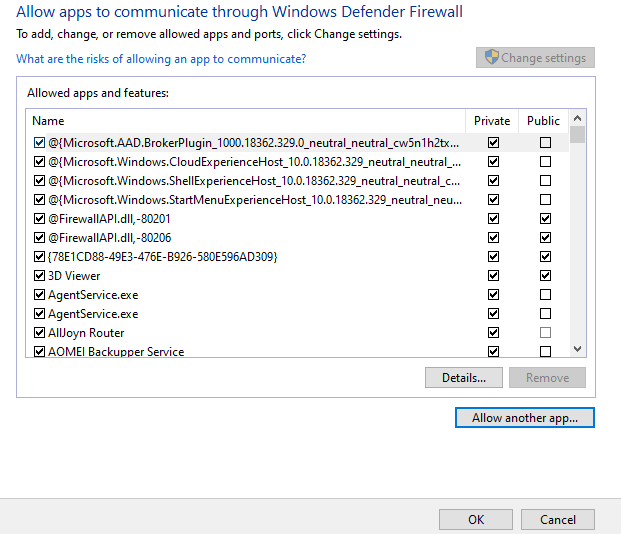
8. Módosítsa az Xbox adatvédelmi beállításait
Ha Xboxon játszol, a probléma a játékhoz vagy a profilodhoz adott engedélyekben lehet. Győződjön meg arról, hogy profilját úgy állította be, hogy többszereplős játékokat játszhasson.
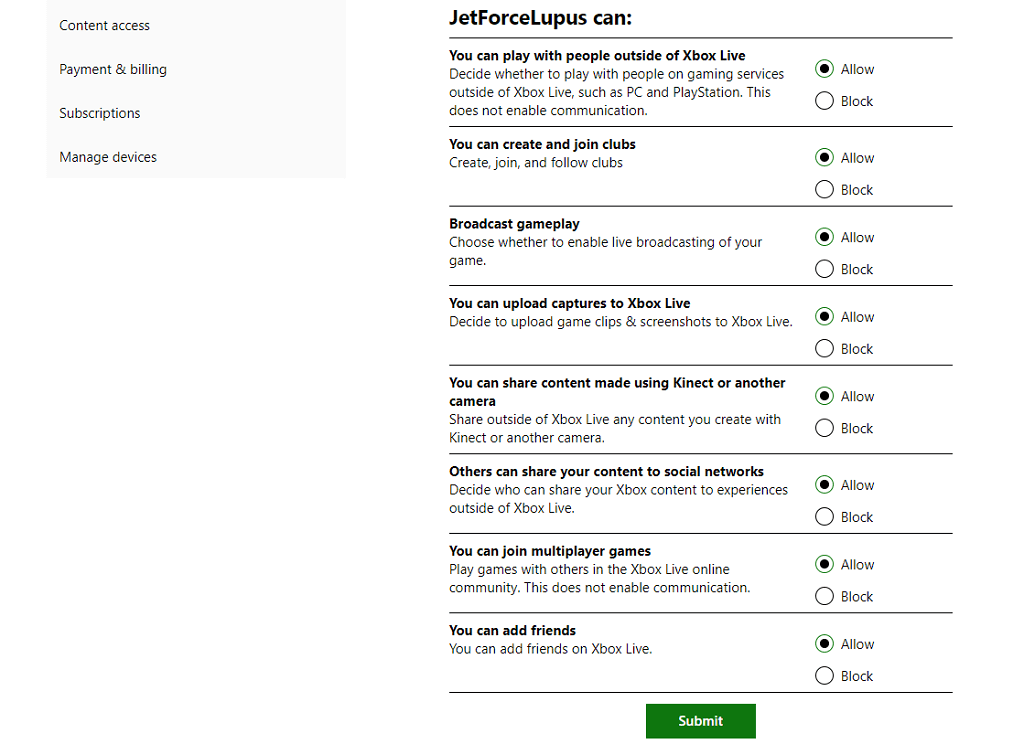
Ez biztosítja a szükséges engedélyeket az Xboxhoz és az Ön Microsoft-fiókjához, hogy konzolokon játsszon.
9. Használjon VPN-t
A virtuális magánhálózat (VPN) számos problémát kijavíthat, amelyekbe a Minecraft játék közben ütközhet, de késést is bevezethet. Ez problémát jelenthet, ha versenyképes szerver -en játszol, és minden lehetséges válaszidőre szüksége van.
Másrészt a VPN megkerülheti a földrajzi korlátozásokat, és lehetővé teszi, hogy olyan barátokkal játsszon, akikkel egyébként nem tudna.
Akár csak egy barátja világához csatlakozik, akár egy Minecraft szerverre ugrik be, a többjátékos mód sokkal jobbá teszi a játékot. Ha problémákba ütközik a csatlakozás során, győződjön meg arról, hogy a probléma nem a Wi-Fi-ben vagy az Xbox Live-ban van, majd fuss át ezen a listán, keressen más lehetséges megoldásokat, és térjen vissza a barátaival való felfedezéshez.
.